Frontier Communications je významný poskytovatel telekomunikačních služeb ve Spojených státech, který obsluhuje přes 3 miliony zákazníků v městských, venkovských i příměstských oblastech. Pokud jste si nedávno pořídili router od společnosti Frontier a hledáte návod, jak se připojit k bezdrátové síti tohoto routeru či modemu, nebo se chcete dozvědět více o funkci WPS, jste na správném místě. Tento článek vám přináší užitečné informace a kroky, jak se úspěšně připojit k bezdrátovému modemu či routeru Frontier.
Připojení k bezdrátovému routeru nebo modemu Frontier
Pro úspěšné připojení k bezdrátovému modemu od Frontier budete potřebovat znát model vašeho routeru, stejně jako přihlašovací uživatelské jméno a heslo. Přečtěte si tento článek až do konce, abyste tyto údaje zjistili a mohli se připojit ke svému routeru Frontier.
Důležitá poznámka: Než začnete provádět kroky uvedené v tomto návodu, ujistěte se, že jste již připojeni k síti vašeho routeru Frontier. Níže uvedené kroky jsou obecné a platí pro připojení k různým routerům. Pro připojení k routeru Frontier postupujte analogicky.
Mají všechny routery tlačítko WPS?
Ano, naprostá většina routerů je vybavena tlačítkem WPS. Ve výjimečných případech, kdy WPS není dostupné jako fyzické tlačítko, je tato funkce obvykle dostupná v nastavení routeru prostřednictvím webového rozhraní nebo mobilní aplikace. WPS usnadňuje a zrychluje proces připojení zařízení.
Je tlačítko WPS i na routeru Frontier Arris?
Ano, routery Frontier Arris jsou standardně vybaveny tlačítkem WPS.
Kde najdu tlačítko WPS na routeru Frontier Arris?
Tlačítko WPS na routerech Frontier se obvykle nachází na zadní nebo horní straně zařízení, v závislosti na konkrétním modelu. V následující části článku se dozvíte, jak toto tlačítko použít k připojení k bezdrátové síti.
Co se stane po stisknutí tlačítka WPS?
Stisknutí tlačítka WPS aktivuje funkci automatického připojení nových zařízení k routeru. Zjednodušeně řečeno, WPS usnadňuje a urychluje proces spárování routeru s jinými zařízeními.
Je tlačítko WPS totožné s resetovacím tlačítkem?
Ne, tlačítko WPS není totožné s resetovacím tlačítkem na Wi-Fi routerech. Nicméně u některých modelů může být pro WPS a reset použito jedno a to samé tlačítko. V takovém případě reset routeru provedete stisknutím a podržením tlačítka po dobu 6-10 sekund.
Jak se připojím k bezdrátovému routeru Frontier?
Pro připojení k bezdrátovému routeru nebo modemu Frontier přes webové rozhraní, budete muset provést přihlášení do svého uživatelského účtu u společnosti Frontier. Postupujte podle následujících kroků:
1. V panelu pro vyhledávání v systému Windows zadejte „Chrome“ a stiskněte klávesu Enter.
2. Do adresního řádku prohlížeče zadejte adresu 192.168.1.1, jak je uvedeno.
3. Zadejte své uživatelské jméno a heslo do příslušných polí a poté klikněte na tlačítko „Přihlásit“.
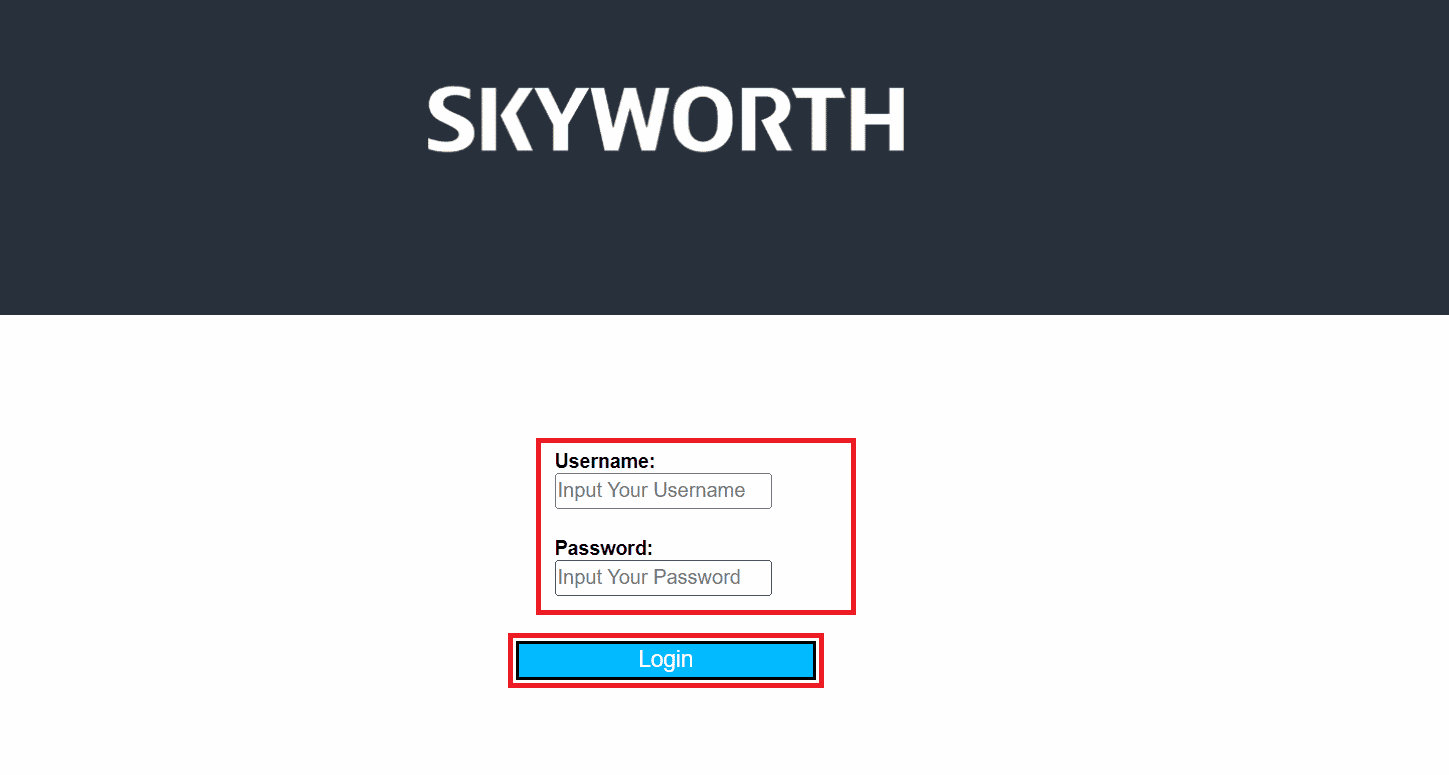
Jak se přihlásím do Frontier FiOS?
Po úspěšném připojení k bezdrátovému routeru či modemu Frontier se můžete přihlásit ke svému účtu Frontier FiOS. Postupujte následovně:
1. Otevřete webový prohlížeč, jak je popsáno výše a přejděte na adresu 192.168.1.1.
Poznámka: Pokud se přihlašovací stránka nezobrazí, zkuste následující adresy IP:
2. Zadejte vaše uživatelské jméno a heslo. Pokud si nejste jisti, použijte některou z následujících výchozích kombinací:
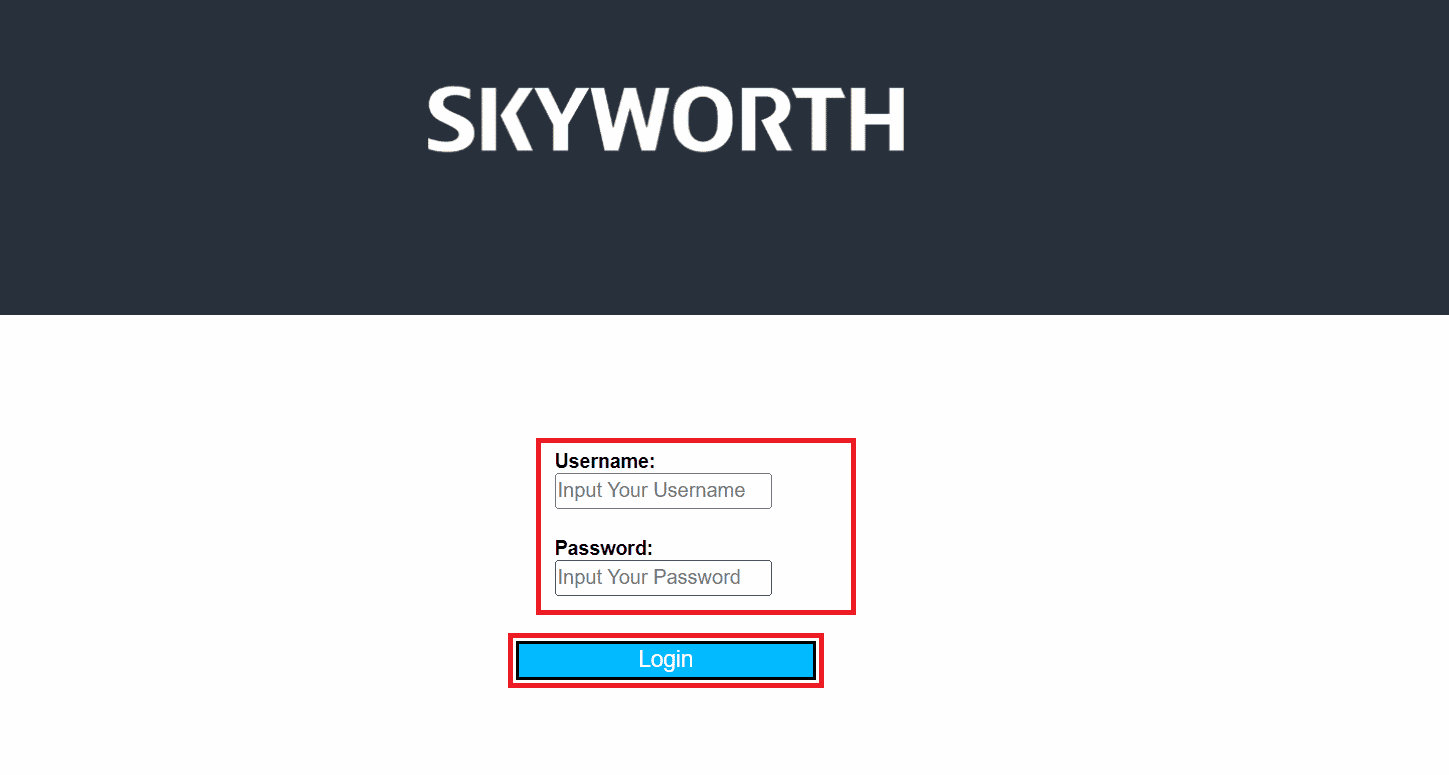
Poznámka: Pokud na svém routeru nemáte štítek s přihlašovacími údaji, vyzkoušejte následující výchozí kombinace:
| Model routeru Frontier | Uživatelské jméno | Heslo |
| Actiontec F2250 | admin | admin |
| Actiontec GT784WNV | admin | Heslo |
| Actiontec WR424 (E, F a I) | admin | heslo nebo heslo 1 |
3. Po zadání přihlašovacích údajů klikněte na „Přihlásit“.
Proč se nemohu připojit k mé Wi-Fi síti od Frontier?
Pokud se nemůžete připojit k bezdrátovému routeru či modemu Frontier, může to mít několik příčin:
- V oblasti vašeho bydliště došlo k výpadku elektrické energie.
- Problém s připojením mohou způsobit nesprávná nastavení konfigurace routeru.
- Důvodem mohou být také poškozené, uvolněné kabely nebo konektory routeru.
Pokud se vám nepodaří vyřešit problém pomocí výše uvedených kroků, doporučujeme kontaktovat zákaznickou podporu společnosti Frontier.
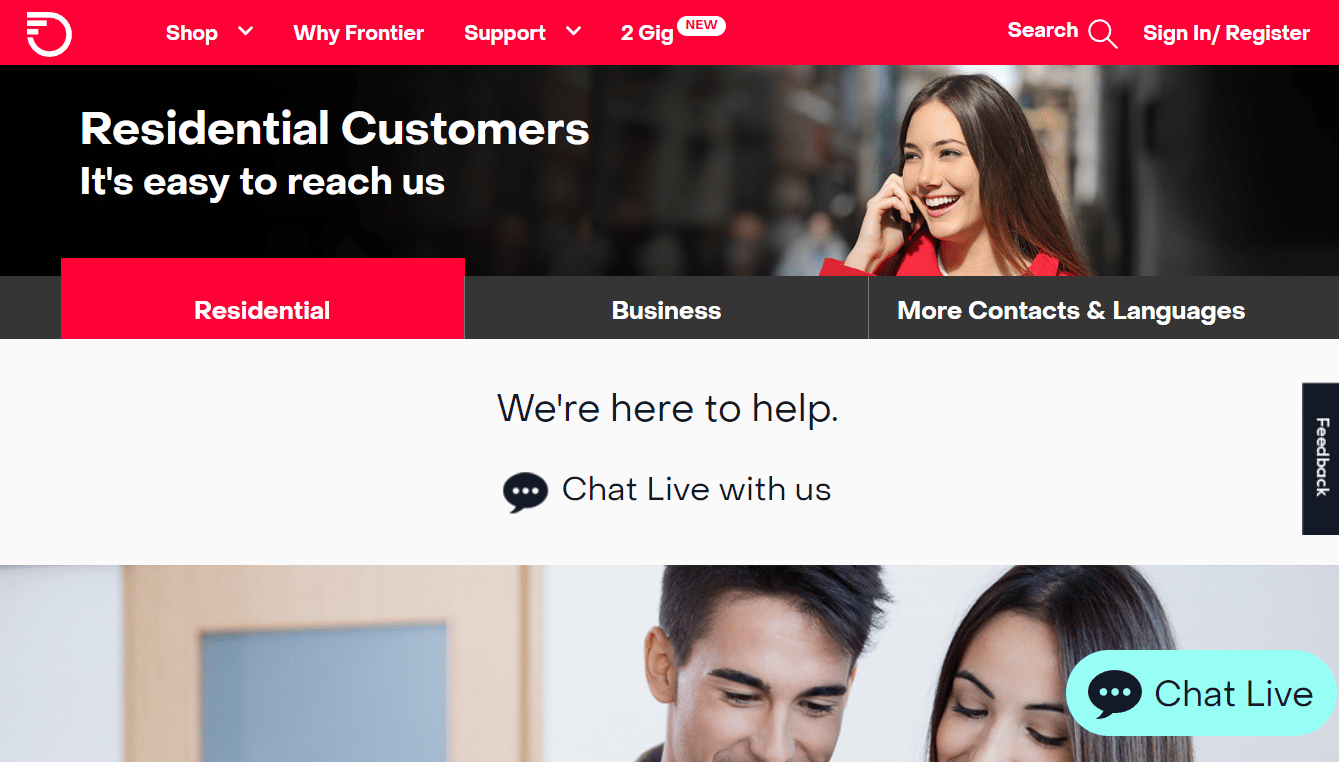
Jak aktivuji WPS na svém routeru Frontier?
Pro aktivaci WPS na tiskárně Canon nebo routeru Frontier stiskněte tlačítko WPS, které se nachází na zadní nebo horní straně routeru. Pro ruční aktivaci WPS, se musíte přihlásit do nastavení bezdrátového routeru nebo modemu Frontier. Postupujte následovně:
1. Do vyhledávacího pole systému Windows zadejte „Chrome“ a stiskněte klávesu Enter.
Poznámka: Stejný postup můžete provést s jakýmkoli jiným webovým prohlížečem.
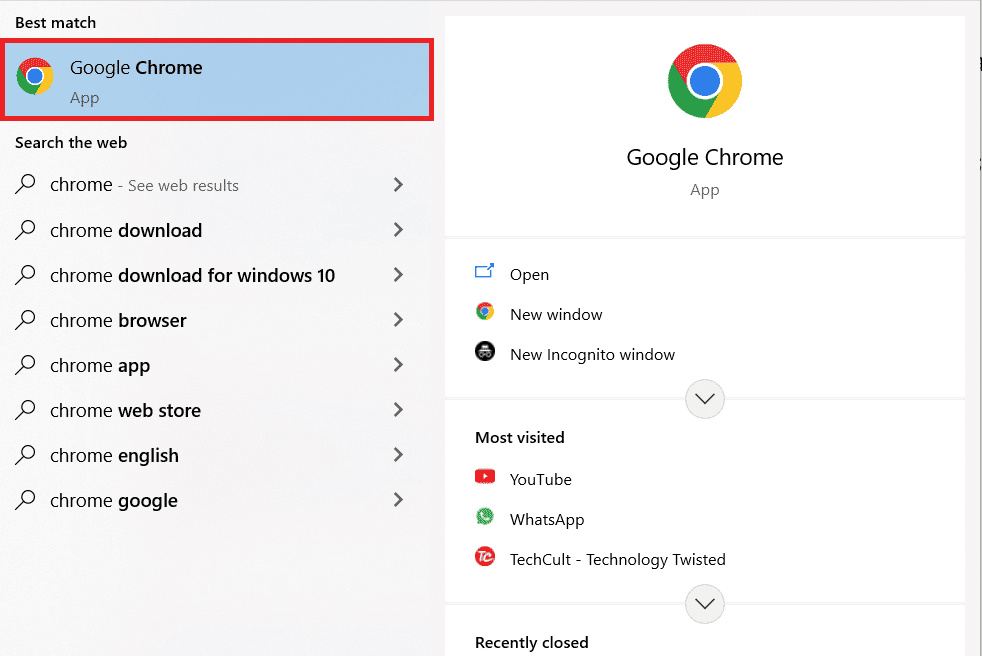
2. Do adresního řádku prohlížeče zadejte adresu 192.168.1.1, jak je znázorněno.
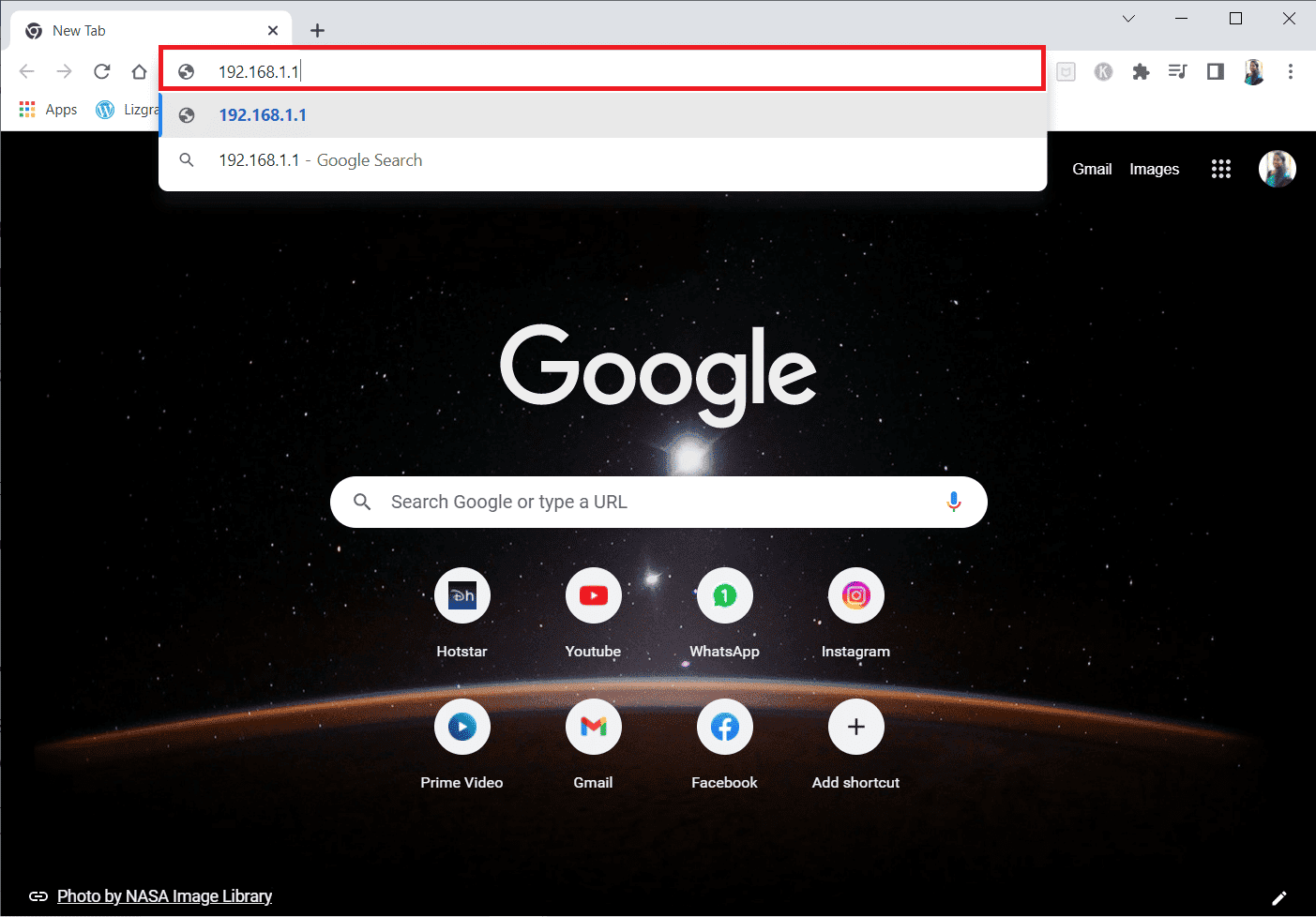
3. Zadejte své uživatelské jméno a heslo a klikněte na „Přihlásit“.
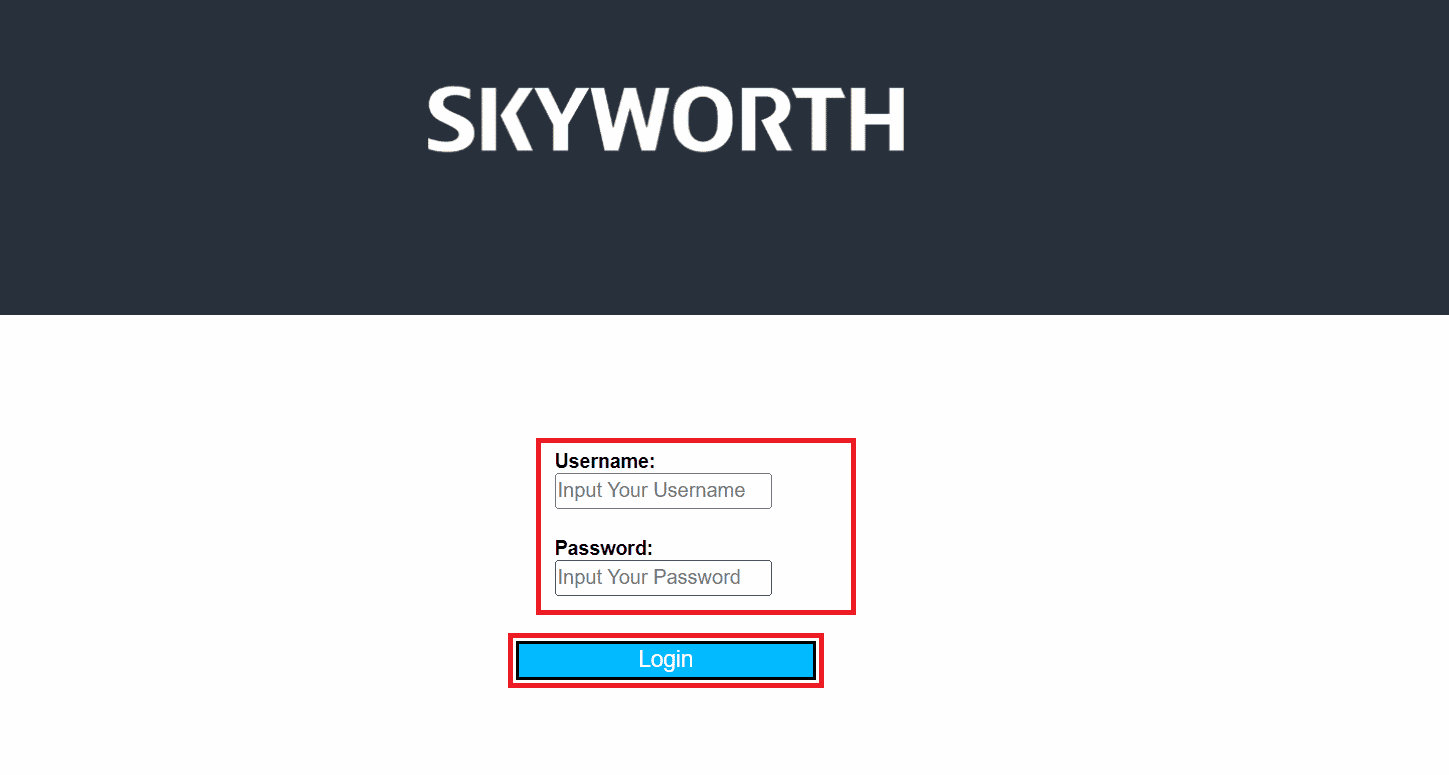
4. V menu s nastavením vyhledejte možnost WPS.
5. Klikněte na možnost Povolit WPS.
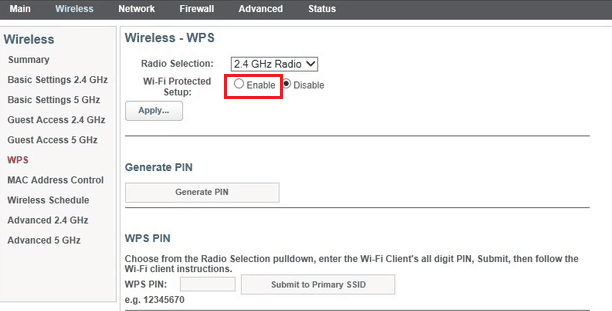
Jak zjistím WPS PIN?
WPS PIN se obvykle nachází na štítku přímo na routeru. Pokud PIN nemůžete najít, vyhledejte ho v nastavení routeru přes webové rozhraní podle následujícího postupu:
1. Do adresního řádku prohlížeče zadejte http://192.168.1.1.
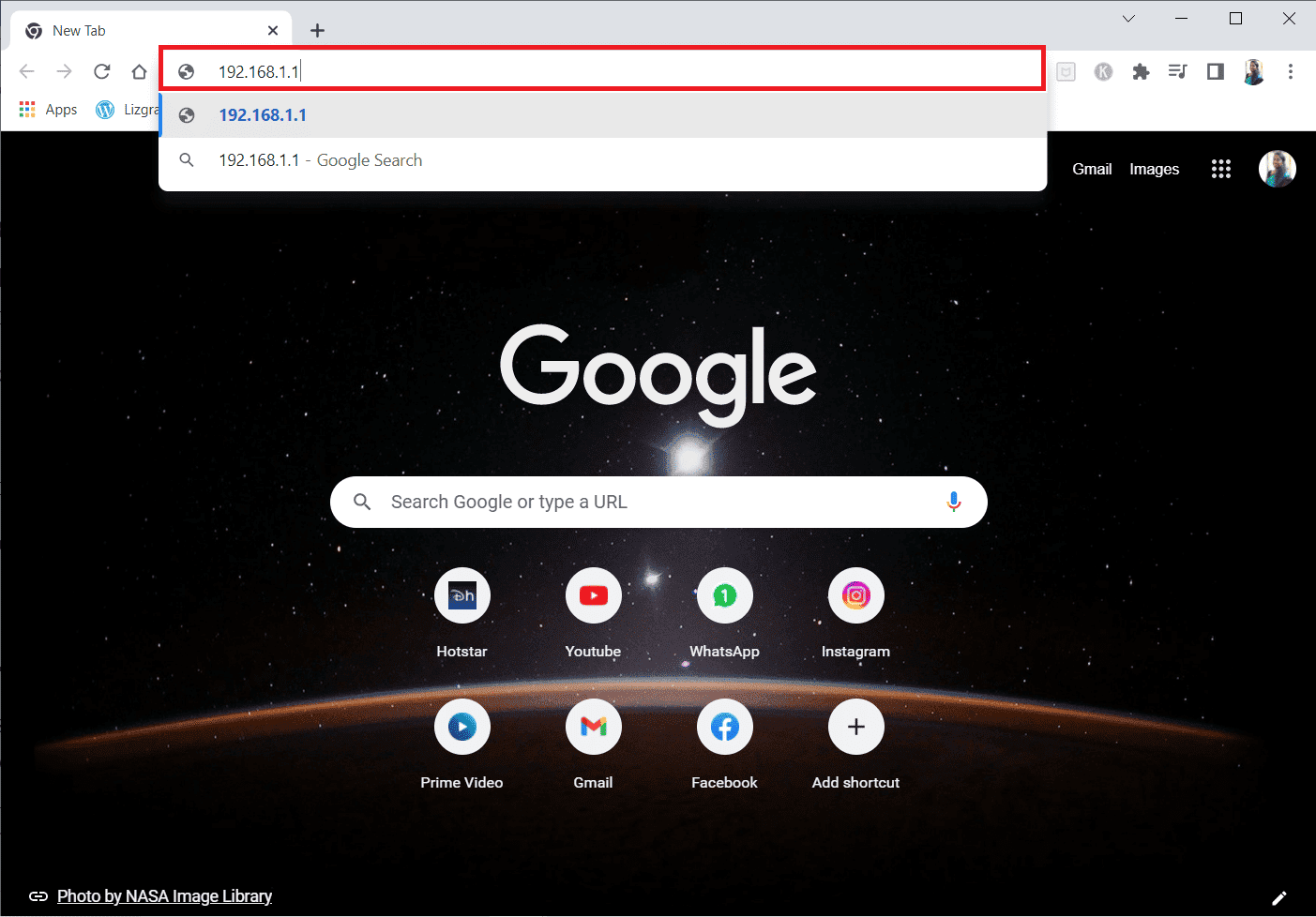
2. Přihlaste se pomocí vašeho uživatelského jména a hesla pro připojení k bezdrátovému routeru nebo modemu Frontier.
3. Klikněte na sekci WPS, která se nachází v levém menu a zadejte svůj WPS PIN, jak je znázorněno na obrázku níže.
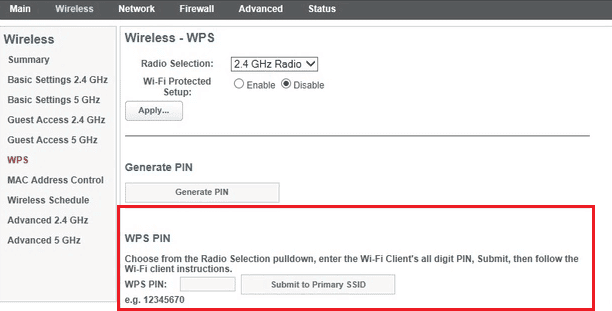
Kde najdu SSID?
SSID, neboli Service Set Identifier, je název vaší bezdrátové sítě. Název sítě SSID u vašeho routeru můžete snadno zjistit, protože většina routerů má na horní nebo spodní straně nalepen štítek s názvem sítě. Pokud SSID na štítku nenaleznete, vyhledejte jej v nastavení Wi-Fi vašeho routeru.
Kde se nachází tlačítko WPS na routeru Verizon?
Tlačítko WPS se u routerů Verizon obvykle nachází na přední straně zařízení. Pro aktivaci této funkce stiskněte tlačítko na dvě sekundy. Tímto se spustí funkce Wi-Fi Protected Setup a vy budete moci připojit další zařízení k bezdrátovému routeru nebo modemu Frontier.
***
Věříme, že vám tento článek pomohl pochopit, jak se připojit k bezdrátovému routeru nebo modemu od společnosti Frontier. Pokud máte jakékoli dotazy, neváhejte nás kontaktovat prostřednictvím sekce komentářů. Dejte nám vědět, jaká témata by vás zajímala v budoucnu.